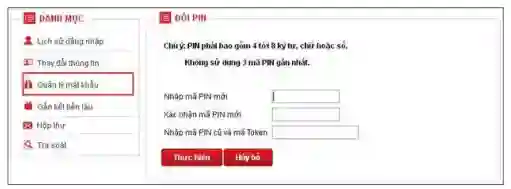Bạn dễ dàng đăng ký dịch vụ Internet Banking của ngân hàng Tecchombank trên điện thoại, thuận tiện không cần đến ngân hàng với ứng dụng Mobile banking hay trên website nhanh chóng. Để nắm bắt được cách đăng ký Internet Banking Techcombank online tại nhà mọi người xem ngay hướng dẫn chi tiết của banksaz.com dưới đây.
Tính năng của Internet banking Techcombank
Trước khi đăng ký Internet banking thì mọi người cần nắm rõ về các tính năng của ứng dụng này, sử dụng nó để làm gì để có thể sử dụng linh hoạt hơn.
- Chuyển khoản 24/: Chuyển khoản nội bộ , Chuyển khoản liên ngân hàng , Chuyển khoản đến số tài khoản/ số thẻ
- Rút tiền tại ATM không cần thẻ bằng mã QR code
- Gửi tiền tiết kiệm online với lãi suất cao hơn tại quầy
- Thanh toán hóa đơn: điện nước, viễn thông, wifi, vé máy bay, bảo hiểm, thẻ tín dụng…
- Nạp tiền điện thoại
- Liên kết ví điện tử: Zalopay, Shoppe Pay, Momo…
- Vay tiền onlline
- Quản lý tài khoản: Vấn tin số dư, tra cứu số tài khoản, in sao kê, tra cứu giao dịch…
- Tiến ích: Đổi mật khẩu, khóa tài khoản, khóa thẻ…
Lợi ích khi bạn sử dụng Internet banking của Techcombank đó là:
- Miễn phí chuyển khoản tất cả các giao dịch trong và ngoài hệ thống
- Miễn phí tất cả các tiện ích, tính năng: đóng tiền điện, nước v.v..
- Miễn phí đăng kí và duy trì tài khoản
2 cách đăng ký Internet banking Techcombank online
Để đăng ký dịch vụ Internet banking Techcombank online mọi người hoàn toàn có thể lựa chọn 1 trong 2 cách sau đây:
Điều kiện đăng ký Internet banking: Có thẻ ghi nợ hoặc thẻ tín dụng tại ngân hàng Techcombank.
Đăng ký Internet banking Techcombank trên điện thoại qua app Fast Mobile
Mọi người sẽ tiến hành đăng ký dịch vụ ngay trên điện thoại của mình nhanh chóng theo hướng dẫn sau đây:
Bước 1: Tải ứng dụng Fast Mobile Techcombank trên kho ứng dụng về điện thoại
- Link iOs:https://apps.apple.com/vn/app/f-st-mobile/id931883425?l=vi
- Link Androi:https://play.google.com/store/apps/details?id=com.fastacash.tcb&hl=vi&gl=US
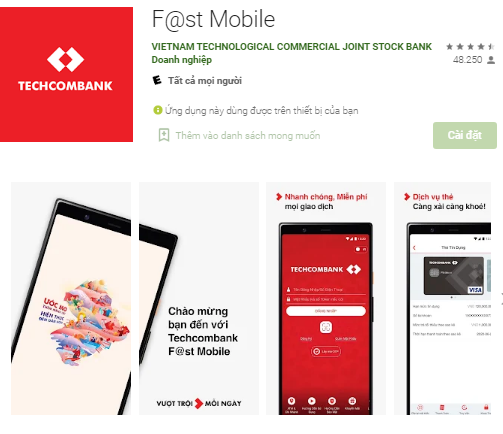
Tải Mobile banking Techcombank
Bước 2: Mở ứng dụng lên, sau đó nhấp vào “ Đăng ký”
Bước 3: Điền thông tin đăng ký xác thực
- Mục xác thực thông tin: Điền số CMND, số thẻ, mã pin thẻ
- Trong trường hợp bạn không nhớ mã Pin có thể tích chọn vào ô “ Tôi không nhớ mã Pin và muốn xác thực bằng emali…”
- Sau đó bên ngân hàng sẽ gửi mã xác thực OTP về tin nhắn SMS để xác thực tài khoản, mọi người chỉ cần nhập mã vào chính xác là được.
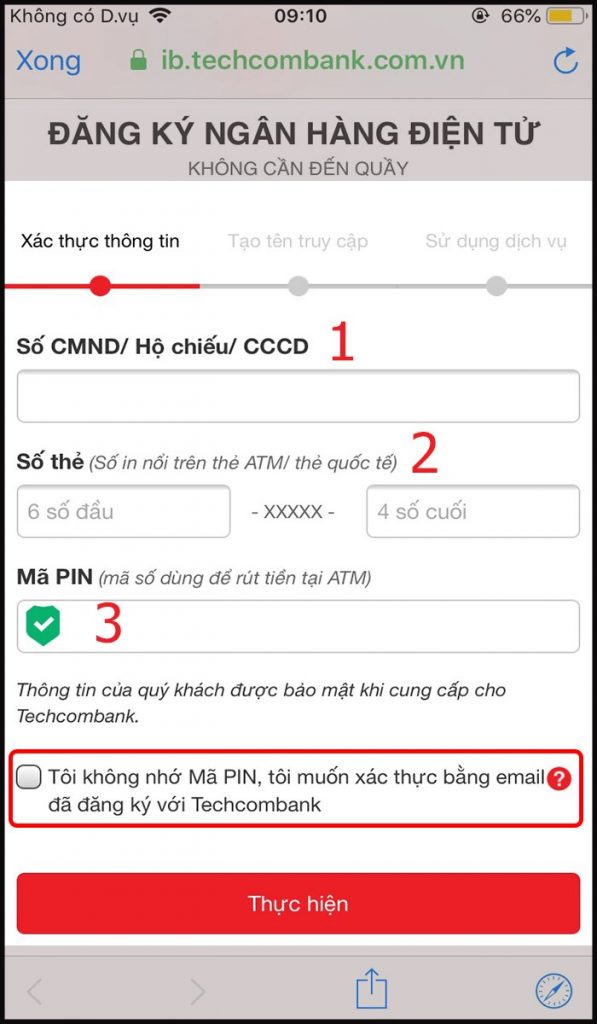
Đăng ký Internet banking TCB trên app điện thoại
Bước 4: Tạo tên truy cập và mật khẩu
- Mọi người cần lưu ý đối với mật khẩu thì phải có từ 6-8 ký tự, chứa chữ viết hoa, chữ thường, chữ số.
- Mật khẩu không được chứa khoảng trắng hoặc các ký tự đặc biệt, tiếng Việt có dấu.
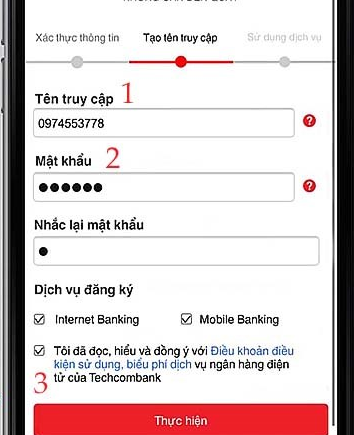
Thiết lập mật khẩu đăng ký Internet banking TCB
- Sau đó chọn vào mục dịch vụ đăng ký: Có 3 lựa chọn Internet banking/ Mobile banking thì chọn vào Internet banking.
- Sau đó nhấp chọn vào Tôi đồng ý…và nhấn “Thực hiện”
Sau khi hoàn thành bước cuối cùng thì trên hệ thống sẽ thông báo cho mọi người về đăng ký thành công.
Đăng ký Internet banking Techcombank online trên web
Nếu như bạn không muốn tải ứng dụng thì vẫn có thể thực hiện ngay trên máy tính thông qua website của ngân hàng Techombank. Các bước đăng ký trên website thực như sau:
Bước 1: Truy cập vào link đăng ký sau đây: https://www.techcombank.com.vn/zerofee4/
Bước 2: Sau đó chọn vào đăng ký ngay nếu đã có thẻ ngân hàng Techombank
Bước 3: Điền thông tin xác thực thông tin
- Số CMND
- Số thẻ
- Mã Pin thẻ
- Nếu quên mã pin thì nhấp chọn vào “ Tôi không nhớ mã pin, tôi muốn xác thực qua email…” Còn nếu bạn nhập đủ thì sau khi nhập mã pin nhấn “ Thực hiện” là được.
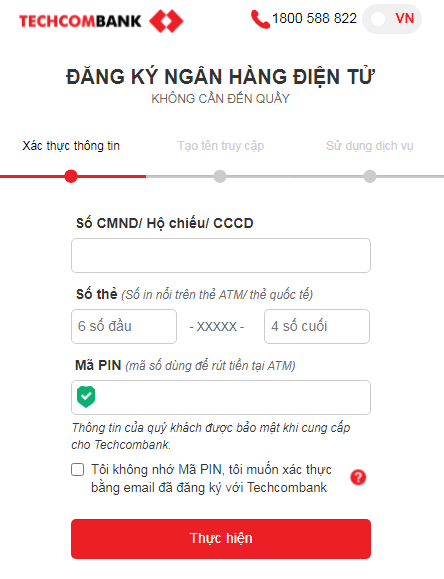
Xác thực tài khoản đăng ký Internet banking
Sau đó bên ngân hàng sẽ gửi mã xác thực OTP về SMS điện thoại, mọi người nhập thông tin mã vào để xác nhận tài khoản của mình.
Bước 3: Thiết lập tên đăng nhập và mật khẩu
- Tạo tên đăng nhập và mật khẩu
- Sau đó chọn dịch vụ đăng ký “ Internet banking”
- Nhấn chọn vào “ Tôi đồng ý điều khoản sử dụng…”
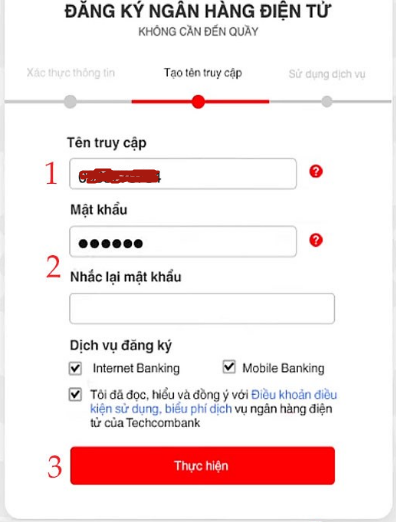
Tạo tên đăng nhập và mật khẩu Internet banking
Sau khi thực hiện thì hệ thống thông báo về đăng ký dịch vụ thành công với tên tài khoản được thông báo mọi người nhớ để thực hiện theo.
Cách đăng ký Internet banking Techombank tại quầy
Nếu như bạn không yên tâm, không quen sử dụng các sản phẩm công nghệ thì có thể chọn cách đến trực tiếp tại chi nhánh ngân hàng Techcombank bất kỳ để đăng ký dịch.
Thủ tục đăng ký Internet banking tại quầy Techcombank:
- CMND/ CCCD bản gốc
- Giấy đăng ký dịch vụ ngân hàng điện tử ngân hàng Techombank theo mẫu quy định
Mọi người chỉ cần điền thông tin chính xác vào tờ đăng ký, sau đó cung cấp nhân viên ngân hàng, bên ngân hàng sẽ đăng ký với hệ thống. Sau đó gửi xác nhận về điện thoại, bạn chỉ cần xác nhận. Sau khi đăng ký thành công tại quầy, bên ngân hàng sẽ gửi thông báo về tên đăng nhập và mật khẩu đăng nhập Internet Banking về số điện thoại bạn đăng ký.
Đăng ký Internet banking Techcombank oline mất phí không
Hiện nay ngân hàng Techcombank hỗ trợ đăng ký dịch vụ ngân hàng điện tử online hay tại quầy đều hoàn toàn miễn phí, vậy nên mọi người khi đăng ký dịch vụ sẽ không phải chịu phí đăng ký.
Tuy nhiên, đối với dịch vụ sử dụng thì vẫn có quy định phí tùy vào dịch vụ chuyển tiền, thanh toán và phí duy trì, nên khi sử dụng mọi người cần xem qua phí sử dụng Internet banking của Techcombank hiện nay.
Phí Internet banking Techcombank
Biểu phí dịch vụ Internet Banking mới nhất của Techombank, phí này sẽ thay đổi theo từng chương trình
| Danh mục | Phí cũ | Phí Mới |
| Phí thường niên thu theo tháng | – KH đăng ký phương thức SMS OTP (6.000 -8.000 VNĐ/ tháng) – Khách hàng đăng ký Token key (100.000 VNĐ/ năm) |
Miễn phí |
| Giao dịch chuyển tiền trong hệ thống | 1.000 VNĐ/ giao dịch và 0,015%/ Số tiền giao dịch với số tiền giao dịch lớn hơn 20.000.000 VNĐ | Miễn phí |
| Chuyển tiền Liên ngân hàng (Qua CItad) |
0,03%/ số tiền giao dịch (Tối thiểu: 12.000 VNĐ, Tối đa: 1.000.000 VNĐ) |
Miễn phí |
| Chuyển tiền qua Dịch vụ 24/7 | 10.000 VNĐ/ giao dịch | Miễn phí |
| Chuyển tiền đến thuê bao di động | 3.000 VNĐ/ giao dịch | Miễn phí |
| Chuyển tiền qua Mạng xã hội (chỉ áp dụng với F@st Mobile) | 2.000 VNĐ/ giao dịch và 0,05%/ Số tiền giao dịch với số tiền giao dịch trên 5.000.000 VNĐ | Miễn phí |
| Chuyển tiền – nhận tiền qua CMND (chỉ áp dụng với F@st Mobile) | 5.000 VNĐ/ giao dịch | Miễn phí |
| Chuyển tiền sang Tài khoản chứng khoán TCBS | 1.000 VNĐ/ giao dịch và 0,015%/ Số tiền giao dịch với số tiền giao dịch lớn hơn 20.000.000 VNĐ | Miễn phí |
Cách sử dụng Internet banking Techcombank
Cách kích hoạt Internet banking Techcombank
Việc kích hoạt tài khoản Internet banking để sử dụng thì mọi người sẽ thực hiện thông qua việc đổi mật khẩu lần đầu sử dụng, nếu bạn nào đăng ký online thì không cần kích hoạt, còn những ai đăng ký tại quầy giao dịch ngân hàng thì phải thực hiện kích hoạt bằng đổi mật khẩu do bên phía ngân hàng cung cấp ban đầu.
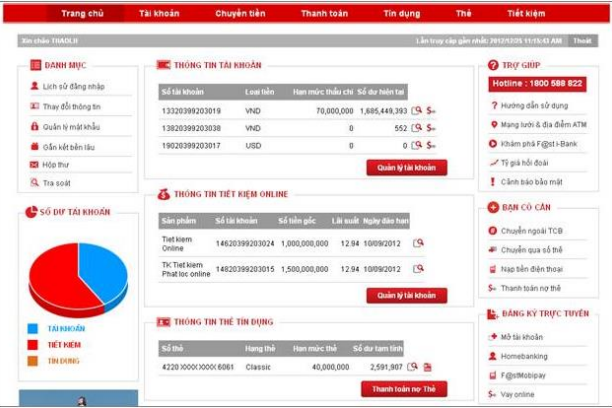
Thực hiện như sau:
- Đăng nhập vào tài khoản do ngân hàng cung cấp
- Hệ thống hiển thị thông tin đổi mật khẩu, bạn nhấp vào
- Sau đó thiết lập mật khẩu mới
- Xác nhận bằng OTP để hoàn tất quá trình đổi mật khẩu mới
Cách lấy lại mật khẩu Internet banking Techcombank
Nếu trong trường hợp mọi người quên mật khẩu đăng nhập tài khoản Internet banking của mình thì có thể lấy lại nhanh chóng theo các bước hướng dẫn sau đây:
- Truy cập vào trang website Techcombank, sau đó thực hiện đăng nhập vào tài khoản
- Tại ô đăng nhập mọi người nhấp vào ” Quên mật khẩu”
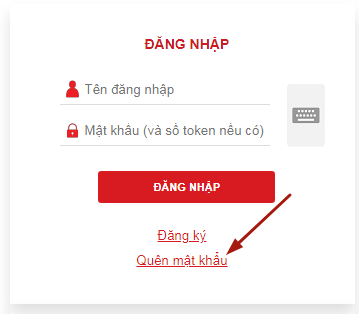
- Sau đó mọi người điên thông tin về về thẻ, cũng như CMND để lấy lại mật khẩu
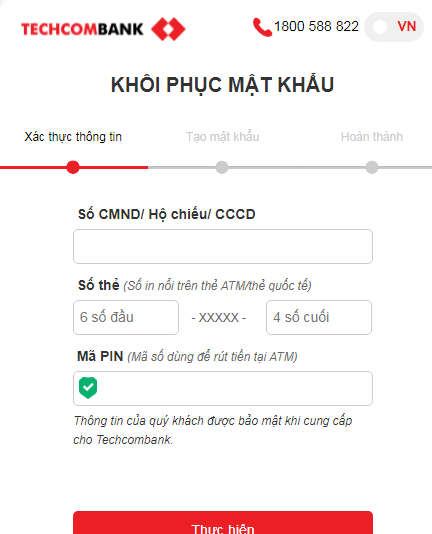
- Tạo mật khẩu mới, xác nhận thực hiện thao tác
- Thông báo về đổi mật khẩu thành công được hiển thị
Cách chuyển tiền trên Internet banking Techcombank
Để thực hiện chuyển tiền trên Internet banking mọi người có rất nhiều hình thức thực hiện, có thể chuyển cho các tài khoản trong cùng hệ thống hoặc chuyển tiền liên ngân hàng đều được.
- Đầu tiên mọi người đăng nhập tài khoản Internet banking của mình trên website, sau đó nhấp vào menu “ Chuyển tiền”
- Trang chuyển tiền hiển thị với nhiều nội dung chuyển tiền khác nhau, mọi người lựa chọn chuyển tiền nội bộ, số tài khoản hay liên ngân hàng/ chuyển tiền qua số thẻ/ chuyển tiền qua thuê bao di động tùy nhu cầu của mình.
- Sau đó điền thông tin cụ thể vào để thực hiện chuyển gồm:
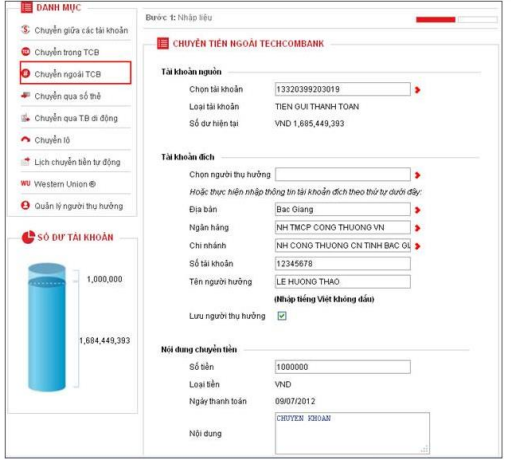
+ Tài khoản nguồn: Tài khoản của mọi người
+ Tài khoản đích: Tài khoản nhận tiền ( số tài khoản, địa bàn, chi nhánh, ngân hàng…)
+ Nội dung chuyển tiền
- Nhấn thực hiện, màn hình xác nhận OTP hiển thị mọi người chỉ cần thực hiện đăng tài khoản . Nhấp vào để hoàn tất chuyển tiền
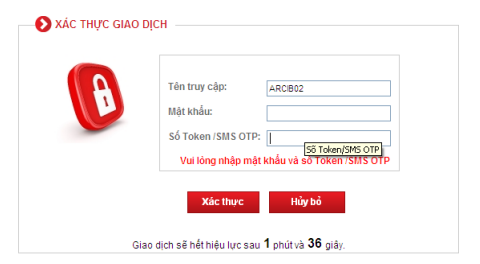
Xác nhận OTP chuyển tiền iBanking Techcombank
Ngân hàng Techcombank hiện nay có dịch vụ chuyển tiền nhanh 24/7 mọi người có thể thực hiện chuyển tiền bất kỳ khi nào có nhu cầu, không giới hạn ngày hay đêm vẫn có thể nhận tiền nhanh chóng ngay sau khi thực hiện.
Cách thanh toán hóa đơn trên Internet banking
Mọi người sẽ thực hiện thanh toán với nhiều dịch vụ khác nhau: Điện, nước, wifi, vé máy bay, tiền góp tín dụng…nhanh chóng và không mất phí ngay trên Internet banking, thực hiện theo hướng dẫn sau đây:
- Đăng nhập vào tài khoản Ibanking của mọi người trên website, sau đó chọn vào menu “ Thanh toán”
- Trong danh mục hiển thị nhiều hình thức thanh toán khác nhau, mọi người nhấp chọn vào hình thức thanh toán mình có thực hiện
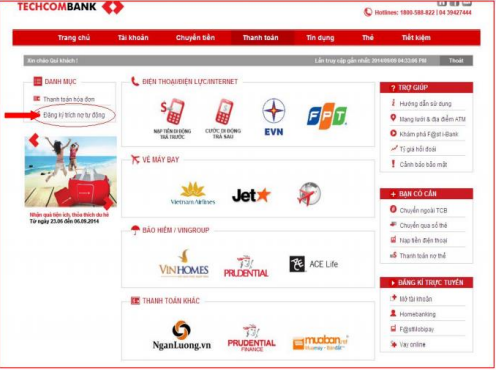
Chọn dịch vụ thanh toán hóa đơn trên iBanking TCB
- Sau đó đăng ký thanh toán tự động, bạn có thể đăng ký các dịch vụ hàng tháng phải trả, đến hạn chỉ cần thực hiện xác thực là thanh toán hóa đơn nhanh chóng.
- Nhập thông tin tài khoản trích tiền, nhập thông tin về hóa đơn thanh toán gồm mã khách hàng, mã hóa đơn, mã khách hàng…
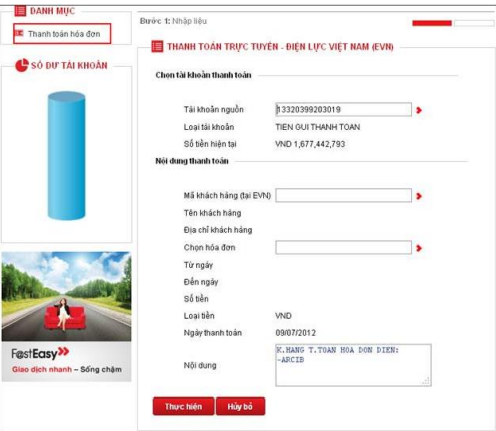
Nhập thông tin thanh toán hóa đơn
- Xem lại hóa đơn của mình thực hiện, có chính xác hay không
- Xác nhận mã OTP để hoàn tất việc thanh toán hóa đơn
Cách xem số dư tài khoản trên Internet banking Techcombank
Nếu bạn muốn xem thông tin về tài khoản như số dư tài khoản, số tài khoản, thông tin về thẻ ngân hàng thì hoàn toàn có thể thực hiện được ngay trên website như sau:
- Đăng nhập vào tài khoản Internetbanking Techcombank, trên giao diện trang chỉ chọn vào menu “ Tài khoản”
- Menu tài khoản sẽ hiển thị các thông tin chính xác về các tài khoản hiện của của mọi người tại Techcombank, nhấp vào để xem chi tiết sẽ có số dư, số tài khoản, cùng nhiều thông tin liên quan khác.
Cách đổi mật khẩu Internet banking Techcombank
Dùng Internet banking mọi người nên thường xuyên đổi mật khẩu của mình để đảm bảo an toàn. Thực hiện đổi mật khẩu như sau:
- Vào menu trang chủ, trên trang chủ sau đăng nhập cho mục “ Quản lý mật khẩu” mọi người nhấp vào sẽ có nhiều lựa chọn.
- Chọn đổi mật khẩu, mọi người nhập mật khẩu cũ và thiết lập mật khẩu mới
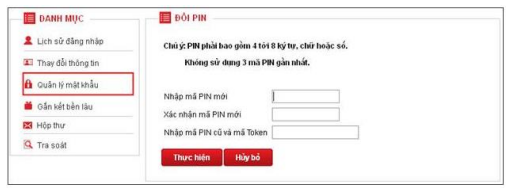
- Xác nhận đổi mật khẩu bằng mã OTP được gửi về số điện thoại đăng ký
- Thông báo đổi mật khẩu thành công
Lỗi Internet Banking Techcombank thường gặp
Khi sử dụng Internet banking thì mọi người sẽ thường xuyên gặp các lỗi, nên mọi người cần nắm rõ các lỗi cơ bản sau để có thể tự mình giải quyết nhanh chóng.
Lỗi hệ thống
Đây là lỗi thực hiện từ phía ngân hàng, thường thì theo định kỳ thì ngân hàng sẽ bảo trì hệ thống nên khi đăng nhập bạn sẽ nhận được thông báo lỗi hệ thống hoặc Hệ thống đang bảo trì. Lỗi này sẽ được khắc phục nhanh chóng tầm 1 – 2 tiếng, diễn ra đa phần vào buổi tối.
Cách khắc phục: Chờ ngân hàng khắc phục, thực hiện qua Mobile banking của Techcombank hoặc đến trực tiếp ngân hàng để giao dịch tạm thời.
Lỗi Internet Banking Techcombank bị khóa
Nguyên nhân: Tài khoản Internet Banking của mọi người thực hiện các giao dịch trái phép, có dấu hiệu lừa đảo hay có dấu hiệu xâm nhập của người khác. Hoặc có thể là do mọi người nhập mật khẩu sai quá 5 lần, nên ngân hàng tự động khóa để bảo vệ tài khoản.
Cách khắc phục: Liên hệ ngân hàng Techcombank để mở khóa tài khoản, hoặc mang theo CMND đến trực tiếp tại chi nhánh Techcombank để mở khóa Internet banking.
Internet Banking Techcombank không chuyển tiền được
Nguyên nhân: Việc không chuyển tiền được có nhiều lý do, có thể đến từ phía khách hàng hoặc đến từ phía cá nhân người dùng:
- Nhập sai thông tin người thụ hưởng
- Số dư tài khoản không đủ
- Chọn sai ngân hàng thụ hưởng
- Số tiền giao dịch vượt quá hạn mức
- Tính năng chuyển tiền iBanking TCB bị lỗi
Cách khắc phục: Mọi người liên hệ ngân hàng Techcombank để tìm hiểu lỗi, kiểm tra lại thông tin chuyển tiền của mình để xem có chính xác hay không và thực hiện thêm lần nữa. Hoặc có thể sử dụng các dịch vụ khác như mobile banking hoặc sms banking để chuyển tiền.
Internet Banking Techcombank không nhận được OTP
Nguyên nhân: Việc khi giao dịch trên Internet banking Techcombank mà không nhận được mã OTP xác thực là chuyện bình thường:
- Lỗi ngân hàng, chậm thực hiện do chưa nhận được tín hiệu
- Lỗi từ thiết bị di động không nhận tin nhắn
- Số điện thoại đăng ký OTP của bạn bị khóa hoặc bị hủy
- Tín hiệu điện thoại không tốt
Cách khắc phục: Thực hiện thêm nhiều lần để xem ngân hàng có gửi hay không, sau đó nếu không được thì liên hệ ngân hàng để có thể tìm hiểu nguyên nhân và cách giải quyết nhanh chóng.
Trên đây là hướng dẫn cách đăng ký Internet banking Techcombank online nhanh chóng tại nhà mọi người có thể tham khảo. Việc sử dụng Internet banking hiện nay cần bảo mật tốt, không nên tùy tiện nhấn vào các đường link lạ, cung cấp tên đăng nhập cũng như mật khẩu tài khoản của mình cho người khác.